Helium是款很实用的MP3管理工具。Helium电脑版能够迅速轻轻松松地寻找您要找的內容,给予深棕色或浅色系主题风格,支持Mp3WMA等大部分流行音乐的文件的格式。Helium不仅能对自收集音乐进行分类管理、快速搜索,联网浏览唱片专辑,还可以刻录自己的音乐文件。

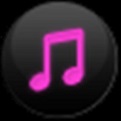
Helium
官方版 v16.5.18323.0人工检测,安全无毒
37.51MB
简体
WinAll
音频处理
213次
2025-03-26
11
软件介绍
Helium是款很实用的MP3管理工具。Helium电脑版能够迅速轻轻松松地寻找您要找的內容,给予深棕色或浅色系主题风格,支持Mp3WMA等大部分流行音乐的文件的格式。Helium不仅能对自收集音乐进行分类管理、快速搜索,联网浏览唱片专辑,还可以刻录自己的音乐文件。

软件特色
1、创建和管理播放列表
Helium支持两种类型的播放列表,普通播放列表和智能播放列表。智能播放列表包含使用参数构建的动态内容。
2、播放音乐
在Helium中播放音乐非常简单。每个视图都支持播放您看到的内容,这意味着如果您播放某个版本,默认情况下将播放该版本中的所有曲目。
3、浏览您的图书馆
如前所述,Helium 允许您以多种方式浏览您的图书馆。所有可用视图均可从左侧导航栏或“视图”菜单中获得。Helium中的每个视图通常基于某种分组或许多分组。
4、使用新文件更新库
如果库中有一个或多个不存在的文件文件夹,则应使用“更新资源库”工具将新项目添加到库中。
您可以使用“将文件添加到库”工具执行相同的操作,但“更新库”工具可用于此目的。
此工具将要做的是:
检查您的库是否有任何文件从Helium外部更新。如果是这样,它们的内容将被重新读取,您的图书馆将更新为新内容
检查库中索引的任何项目是否已被删除。如果是这样,它们将从您的库中删除。
查找光盘上存在但尚未在资料库中的文件。这些文件将使用与上述将文件添加到库中中所述的相同逻辑添加到库中。
4、重命名文件
根据您使用 Helium 的方式,您可能会想要根据文件标签中的(更新的)元数据重命名文件。
使用Helium的一种方法是将“非竞争”项目保存在单独的文件夹中。在此文件夹中,您可以标记相册,并在标记后使用重命名工具对其进行重命名。
重命名工具将使用基于规则的自定义模板,根据每个文件中存储的元数据生成新的文件夹和文件名。
在重命名过程中,您可以选择重命名文件并将其复制到新位置,或者重命名文件并将其移动到新位置。
通过使用重命名并将文件移动到另一个位置,并将文件存储在“不完整”文件夹中,您可以轻松地将“已完成”(标记)文件移动到另一个文件夹/驱动器,以便能够轻松跟踪哪些项目仍需要标记,哪些项目被标记。
5、标记和更正跟踪元数据
将文件添加到库中后,您可以从 Helum 中的不同视图中以各种方式轻松浏览它。
浏览时,您可能会找到信息不完整或拼写错误的项目(曲目/艺术家/专辑)。
要更正此问题,请使用“工具>标签”菜单中提供的任何标签编辑器。也可以从某些视图中使用快速编辑器或就地编辑,这可能是纠正拼写错误的非常快速的方法。
您选择使用哪个标签编辑器是个人选择,通常标签编辑器是一个不错的选择,因为它可以处理所有字段并协助批量操作。对于更多自定义需求,您可以选择使用高级标签编辑器和个性化模板。
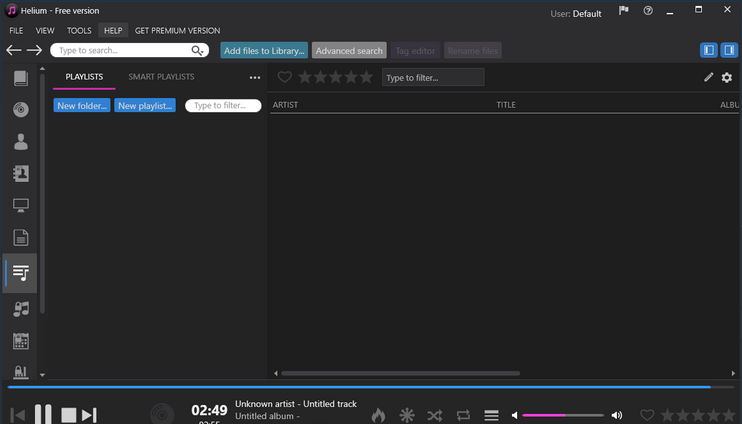
软件功能
1、编目
支持多种数据库类型 适用于小型和大型的终极扩展 收集。
2、标记
具有多种功能的不同标签编辑器。 支持在查看时快速编辑。
3、管理
下载图片和信息,转换文件,自动重命名文件等等。
4、现代用户接口
以各种方式浏览您的收藏以快速 并轻松找到您要查找的内容。黑暗 或提供浅色主题。
5、paly
通过播放列表播放音乐并使用 可视化插件可实现最佳效果 经验。
6、自动化
使用 Helium 的脚本自动执行多项任务 发动机。创建自己的任务并运行 批次。
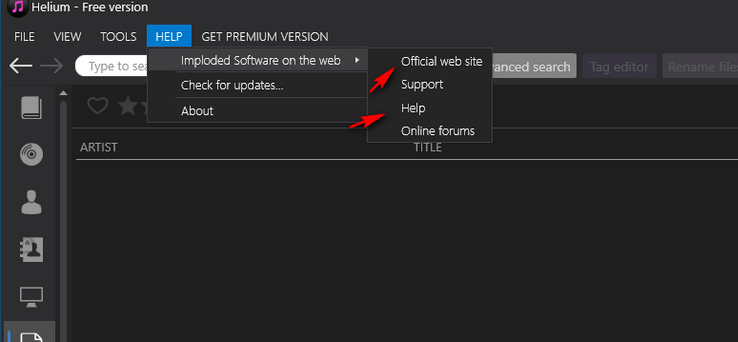
使用方法
添加音乐
将您的数字音乐添加到您的 Helium 库很简单!
添加数字音乐文件
要在 Helum 中索引您的数字音乐文件,请按照以下步骤操作:
1.从菜单中选择文件>添加音乐>将文件添加到库
2.在打开的对话框中,单击 添加 按钮以添加音乐文件的文件夹。此文件夹通常是一个根文件夹,例如 D:music,其中包含带有文件的子文件夹。Helium 会将所选文件夹和所有已知文件类型的子文件夹中的文件添加到您的库中。
3.如果您希望从标签添加图像,请选中从标签添加图片。
4.单击“确定”开始添加
注意:您可以将文件夹从Windows资源管理器拖放到添加窗口,以避免多次单击添加按钮。
要控制在添加过程中应添加的特定格式,请单击“要添加的格式”按钮,然后从下拉列表中选中要包含的格式。
若要选择在添加过程中是否应将曲目添加到特定卷,请单击“所选卷标”右侧的“选择...”按钮。
在添加过程中, Helum将:
查找具有重复检查的文件,以便永远不会多次添加文件
执行相册逻辑以将文件分组到适当的相册中
执行艺术家逻辑以从找到的文件创建所有独特的艺术家
应用找到的相册图片(从光盘上的文件和标签(如果选择))
应用从标签中找到的艺术家图片(如果已选中)
计算艺术家和专辑摘要
注意:在某些特定步骤中可以取消添加过程。根据添加过程的进度,数据可能已添加,因此强烈建议避免取消添加过程。
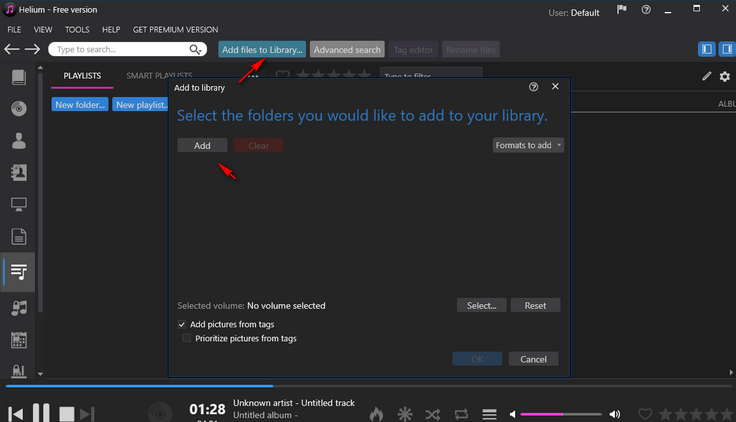
小编寄语
作为一款简单易上手的音频处理软件,Helium一直被用户广泛使用。飞速下载小编还为大家提供了其他几款音频处理软件的下载途径,如小叮当场控助手,MusicPlayer2,Audio Jam,希望这些软件可以帮大家解决问题。

海量音乐等你来听
官方版 / 120MB
3.2W 2.7W 2024-07-11

超多曲库的音乐平台
v3.0.5 / 120MB
2.5W 1.2K 2024-11-15

腾讯出品音乐播放软件
官方渠道版21.96.0 / 120MB
1.8W 915 2025-12-09

国内领先的音频分享平台
v4.0.2 / 120MB
8.4K 421 2024-09-05

实用的音频转换工具
官方版 v1.7.9 / 120MB
6.9K 343 2024-05-27

知名弹幕式游戏视频直播软件
最新版 v9.1.1.0 / 120MB
6.6K 330 2025-12-15

无损音质正版在线试听音乐平台
最新版 v9.2.0.0 / 120MB
6.4K 321 2023-10-08
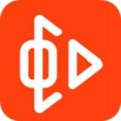
高品质音乐播放器
电脑版 v7.3.0.0 / 120MB
5.9K 294 2024-06-26

一站式个性化音乐服务平台
官方版9.5.0.0 / 120MB
5.8K 290 2025-09-23

专业的音效增强软件
官方版 v1.0.15 / 120MB
5.4K 272 2023-10-20